【備忘録】Microsoft フォトが壊れて起動しなくなった時の対処法 / ファイルシステムのエラーです
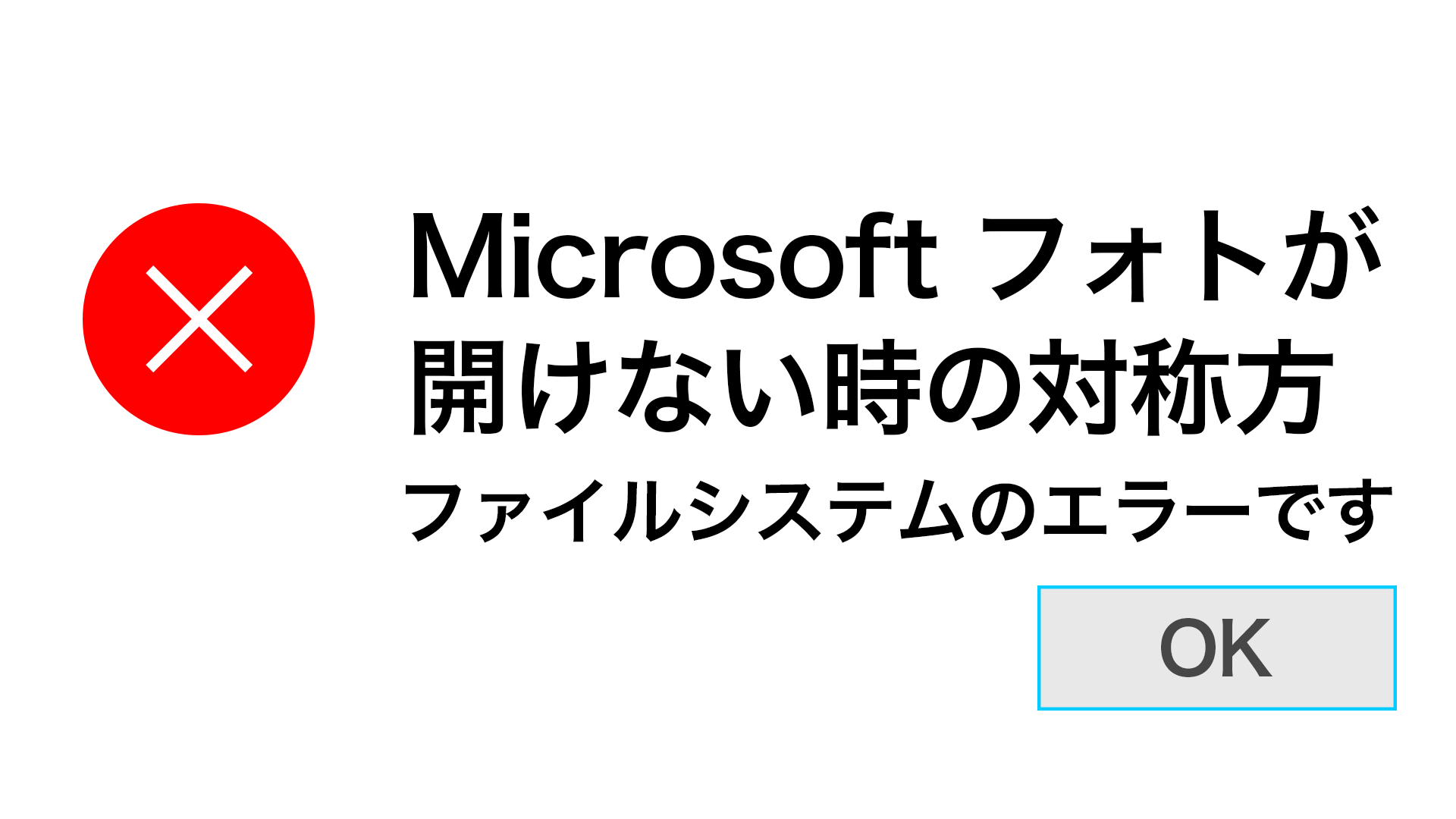
Windows10はとても安定したOSでトラブルこともほとんどない良OSなのですが突然デフォルトの写真アプリである「Microsoft フォト」が起動しなくなることがありました。
原因は不明ですがWindows アップデートが入るとなる、ついさっきまで使えていたのに突然なるなど要因は分かりませんでした。
今まで2回起動しなくなり何れも解決策が別々だったので2つの解決策をご紹介いたします。
対処法1 設定をリセットする
▼設定アプリを開き、「アプリ」を開きます。
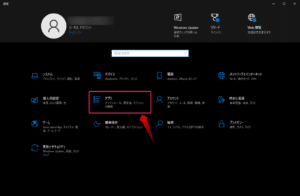
▼アプリ一覧が表示されるのでスクロールし「Microsoft フォト」を探します。
※環境によっては「Microsoft Photos」、「Photos」、「マイクロソフト フォト」、「フォト」など名前が異なる場合があります。

▼「Microsoft フォト」をクリックし「詳細オプション」をクリックします。
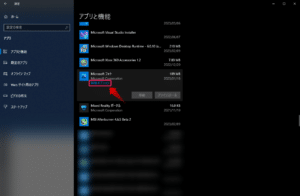
▼「終了」をクリックし「修復」をクリックします。
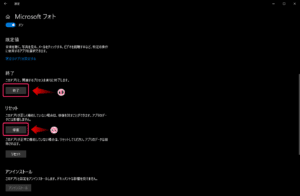
これで再度フォトを開くことで治っている場合があります。
治っていなければ次の対処法をお試しください。
対処法2 フォトを再インストールする
フォトはWindowsのデフォルトアプリケーションのため通常の方法ではアンインストールできません。
1.アンインストールする
▼まず、スタートボタンをクリックし「PowerShell」と入力し管理者権限で実行します。
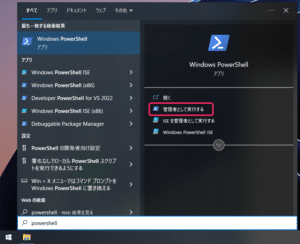
▼PowerShellが起動したら以下のコマンドを実行します。
get-appxpackage -allusers *Microsoft.Windows.Photos* | remove-appxpackage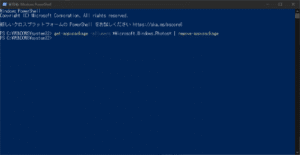
2.インストールする
Microsoft Storeのアプリケーションはexe形式ではなくAppxBundleという形式で配布されています。
▼以下のサイトにアクセスします。

▼検索欄に以下のURLをコピーして貼り付け右のチェックマークをクリックします。
https://apps.microsoft.com/store/detail/microsoft-%E3%83%95%E3%82%A9%E3%83%88/9WZDNCRFJBH4 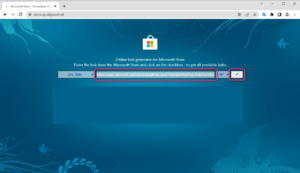
▼下にスクロールし「Microsoft.Windows.Photos_2022.30120.12007.0_neutral_~_8wekyb3d8bbwe.appxbundle」から始まるファイルがあるのでダウンロードしてください。
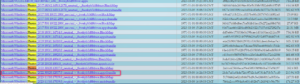
▼ダウンロードしたappxbundleファイルをダブルクリックで実行します。
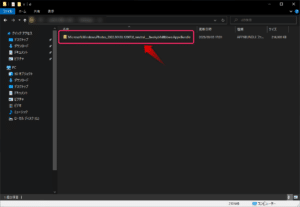
▼インストールをクリックでインストールできます。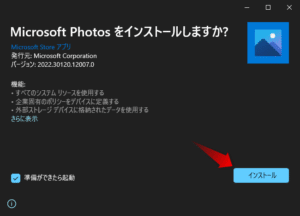
再インストールに失敗した場合、別バージョンのappxbundleをダウンロードする、再起動してから再度試す、Microsoftストアからダウンロードするなどもお試しください。
再度既定のアプリに戻す
フォトが再インストールできた場合、「既定のアプリ」から外れている場合があります。
▼その場合は設定アプリを開き、「アプリ」を開きます。
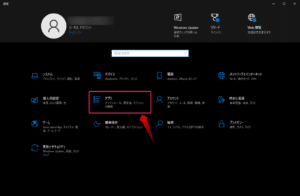
▼「既定のアプリ」をクリックし、フォトビューワーをフォトに設定します。
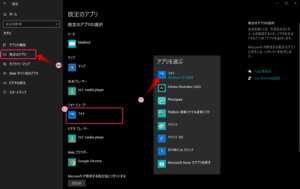
以上です。

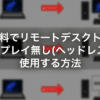



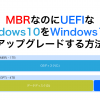





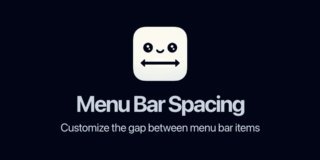

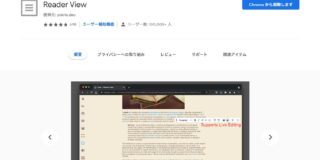
ディスカッション
コメント一覧
まだ、コメントがありません